So deinstallieren Sie Discord vollständig unter Windows 10
Veröffentlicht: 2021-06-25
Seit ihrer Einführung im Jahr 2015 wird die Discord-Anwendung regelmäßig von Spielern für Kommunikationszwecke verwendet, da sie benutzerfreundlich und unkompliziert ist. Der Vorteil der Verwendung von Discord besteht darin, dass Benutzer über Sprache oder Text mit Menschen chatten können, egal in welcher Ecke der Welt sie leben. Discord wurde für die einfache Kommunikation zwischen Personen entwickelt, während sie gemeinsam PC-Spiele spielen. Der Dienst ermöglicht es Clients, Server zu erstellen, die aus einer Vielzahl von Text- und Sprachkanälen bestehen. Ein typischer Server kann flexible Chatrooms für bestimmte Themen (z. B. „Allgemeiner Chat“ und „Musikdiskussion“) sowie Sprachkanäle für Spiele oder Aktivitäten haben.
Trotz all dieser Funktionen ist die Deinstallation der Discord-Anwendung eine sinnvolle Wahl, wenn Sie sich entscheiden, auf andere Plattformen umzusteigen. Außerdem hat es keinen Sinn, ein selten verwendetes Programm in Ihrem System zu behalten. Discord ist jedoch ein hartnäckiges Programm, da sich mehrere Benutzer darüber beschwert haben, dass diese Anwendung manchmal auch nach mehreren Versuchen nicht deinstalliert werden kann.
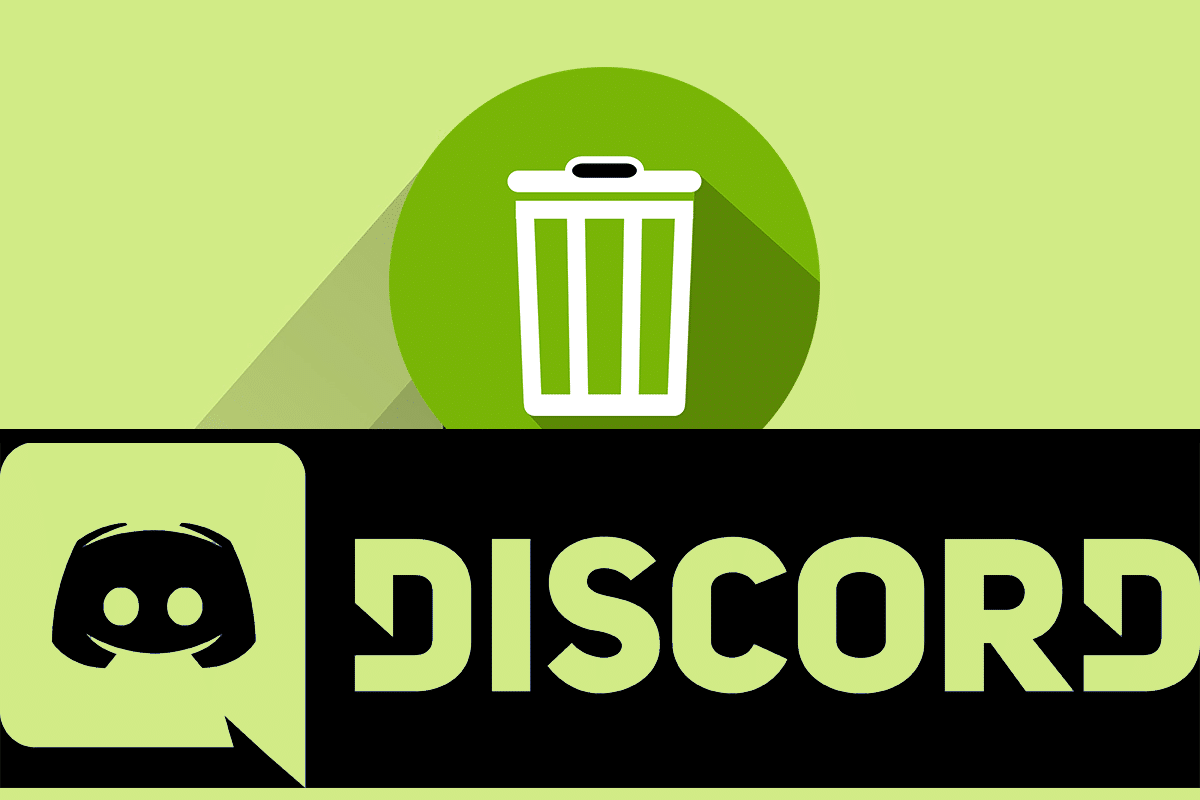
Manchmal scheint Discord deinstalliert worden zu sein, aber es lauert immer noch an einem anderen Dateispeicherort auf dem PC – dem Benutzer unbekannt. Wenn sie also versuchen, Discord zu löschen, wird keine Datei am angegebenen Speicherort angezeigt. Wenn Sie also Discord deinstallieren möchten, sind Sie hier genau richtig. Wir bringen Ihnen eine perfekte Anleitung, die Ihnen hilft, Zwietracht vom Windows 10-PC zu löschen.
Häufige Probleme, mit denen Benutzer bei der Deinstallation von Discord konfrontiert sind:
- Discord startet automatisch, obwohl alle seine Dokumente, Ordner und Registrierungsschlüssel gelöscht wurden.
- Discord kann nicht in der Programmliste der Windows-Deinstallationsprogramme gefunden werden.
- Discord kann nicht in den Papierkorb verschoben werden.
- Zugehörige Dateien und Erweiterungen des Programms werden nach der Deinstallation weiterhin im Internetbrowser angezeigt.
Um diese potenziellen Probleme während des Löschens zu vermeiden, sollten Sie zuverlässige Maßnahmen ergreifen, um Discord unter Windows 10 vollständig zu deinstallieren.
Inhalt
- So deinstallieren Sie Discord dauerhaft von Windows 10
- Methode 1: Deinstallieren Sie Discord über die Systemsteuerung
- Methode 2: Deinstallieren Sie Discord von Apps & Features
- Löschen Sie Discord aus der Registrierung
- Verwenden Sie die Deinstallationssoftware, um Discord dauerhaft zu deinstallieren
- Behebung von Discord kann unter Windows 10 nicht deinstalliert werden
- 1. Führen Sie einen Antivirus-Scan durch
- 2. Verwenden Sie die Problembehandlung für die Programminstallation und -deinstallation
- So löschen Sie ein Discord-Konto
- Deaktiviert das Löschen von Discord das Discord-Konto?
So deinstallieren Sie Discord dauerhaft von Windows 10
Wenn Sie die automatische Ausführung von Discord deaktivieren möchten, müssen Sie Discord nicht von Ihrem System deinstallieren. Befolgen Sie einfach die unten aufgeführten Schritte:
Über den Task-Manager
1. Drücken Sie gleichzeitig die Tasten Strg + Umschalt + Esc , um den Task-Manager zu starten.
2. Wechseln Sie im Task-Manager auf die Registerkarte Autostart .
3. Suchen Sie in der Liste nach Discord und klicken Sie darauf. Sobald Discord markiert ist, klicken Sie auf die Schaltfläche Deaktivieren .
4. Dadurch wird die automatische Ausführung der Discord-Anwendung beim Windows-Start deaktiviert.
Über die Discord-Einstellungen
Open Discord navigiert dann zu Benutzereinstellungen > Windows-Einstellungen und deaktiviert dann den Schalter für „ Discord öffnen “ unter Systemstartverhalten.
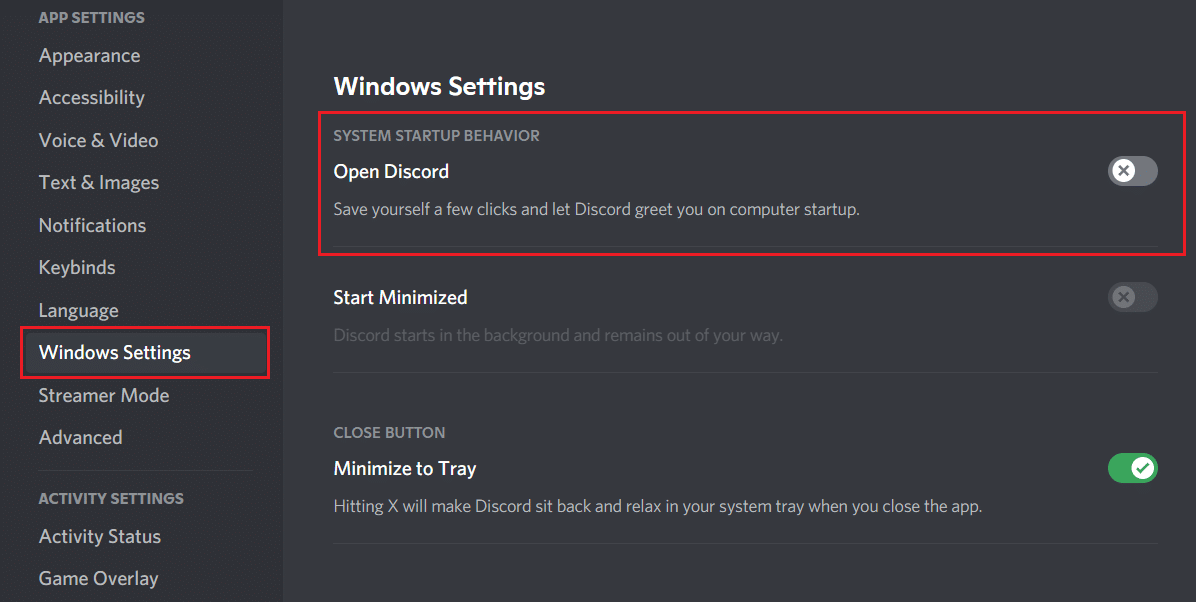
Wenn Sie Discord dennoch auf einem Windows 10-PC deinstallieren möchten, befolgen Sie die folgenden Methoden.
Methode 1: Deinstallieren Sie Discord über die Systemsteuerung
1. Klicken Sie ganz links in der Taskleiste von Windows 10 auf das Suchsymbol .
2. Geben Sie Systemsteuerung als Sucheingabe ein.
3. Navigieren Sie zu Programme und dann zu Programme und Funktionen .
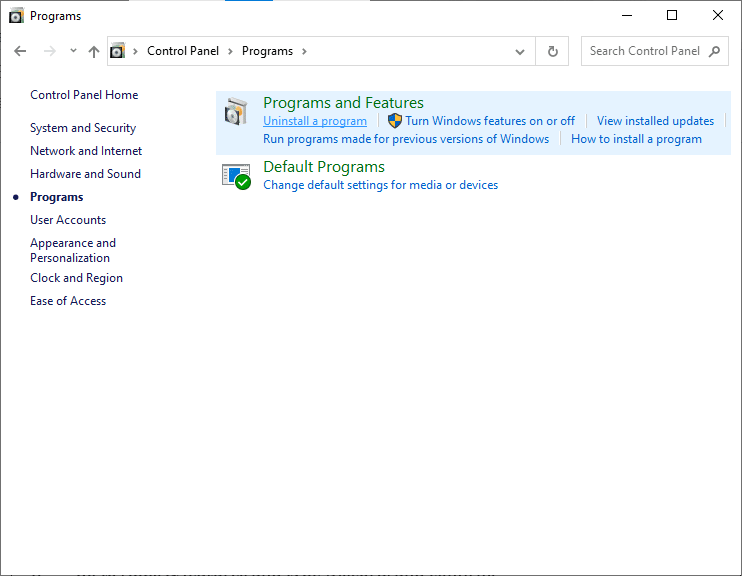
4. Verwenden Sie jetzt das Suchfeld und suchen Sie Discord in der Menüliste.
5. Klicken Sie hier auf Discord und wählen Sie Deinstallieren , wie unten dargestellt.
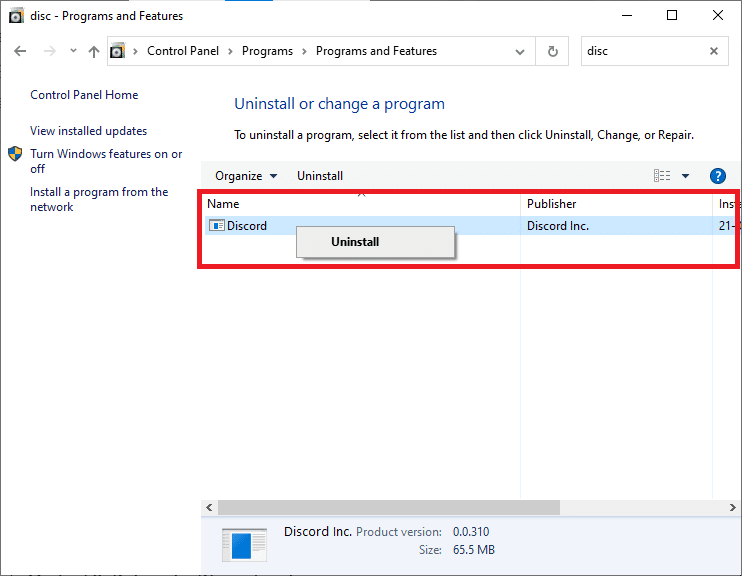
Selbst wenn Sie Discord über die Systemsteuerung deinstallieren, ist es immer noch unter Apps & Features sichtbar. Führen Sie die folgenden Schritte aus, um Discord aus Apps & Features zu löschen.
Lesen Sie auch: So laden Sie Videos von Discord herunter
Methode 2: Deinstallieren Sie Discord von Apps & Features
1. Drücken Sie Windows-Taste + S, um das Suchmenü aufzurufen, und geben Sie dann Apps in die Suche ein.
2. Klicken Sie nun auf die erste Option, Apps & Features .
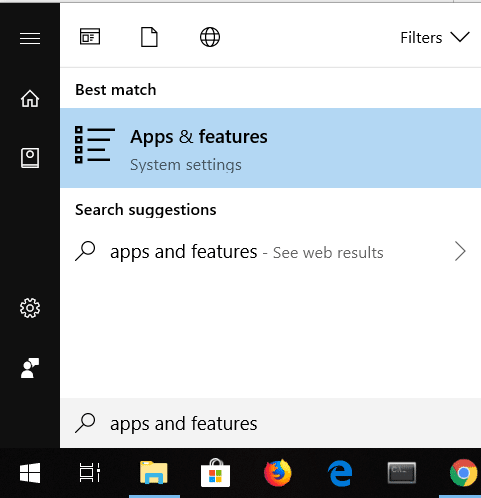
3. Suchen Sie in der Liste nach Discord und wählen Sie Discord .
4. Klicken Sie abschließend wie unten abgebildet auf Deinstallieren .
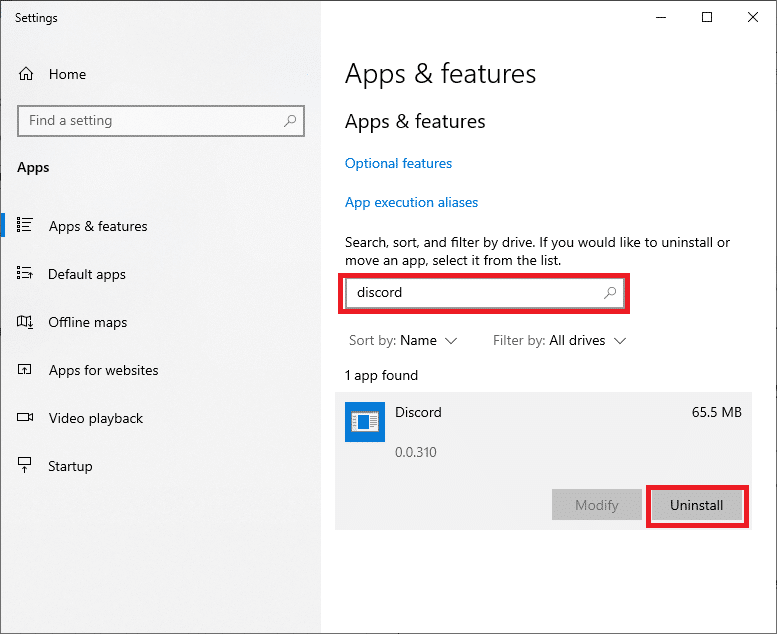
Dadurch wird Discord auf Ihrem Windows 10-PC deinstalliert, aber selbst nach der Deinstallation sind noch einige übrig gebliebene Dateien des Discord-Cache auf Ihrem System vorhanden. Wenn Sie den Discord-Cache aus dem System löschen möchten, führen Sie die folgenden Schritte aus:
1. Klicken Sie auf das Windows- Suchfeld und geben Sie %appdata% ein .
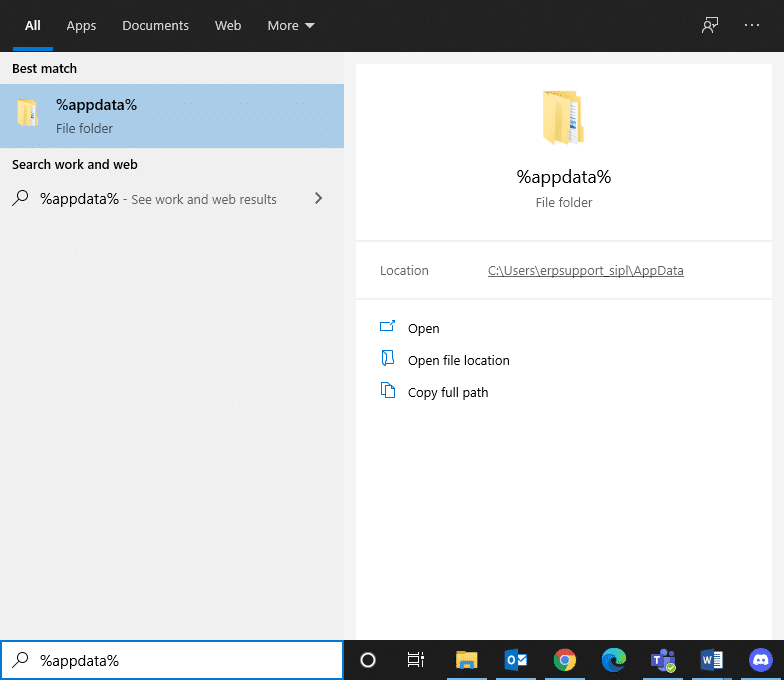
2. Klicken Sie im rechten Fenster auf Öffnen. Dadurch wird der AppData/Roaming-Ordner geöffnet.
3. Suchen Sie im Roaming-Ordner nach dem Discord -Ordner und klicken Sie darauf.
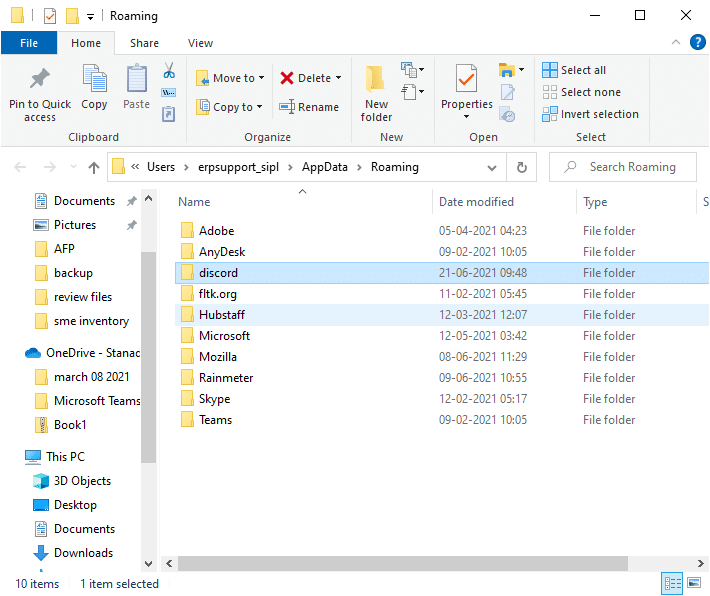
4. Klicken Sie mit der rechten Maustaste auf den Discord- Ordner und wählen Sie im Kontextmenü Löschen aus.
5. Öffnen Sie als Nächstes erneut das Suchfeld (drücken Sie Windows-Taste + S) und geben Sie %LocalAppData% ein. Klicken Sie im rechten Fenster auf Öffnen .
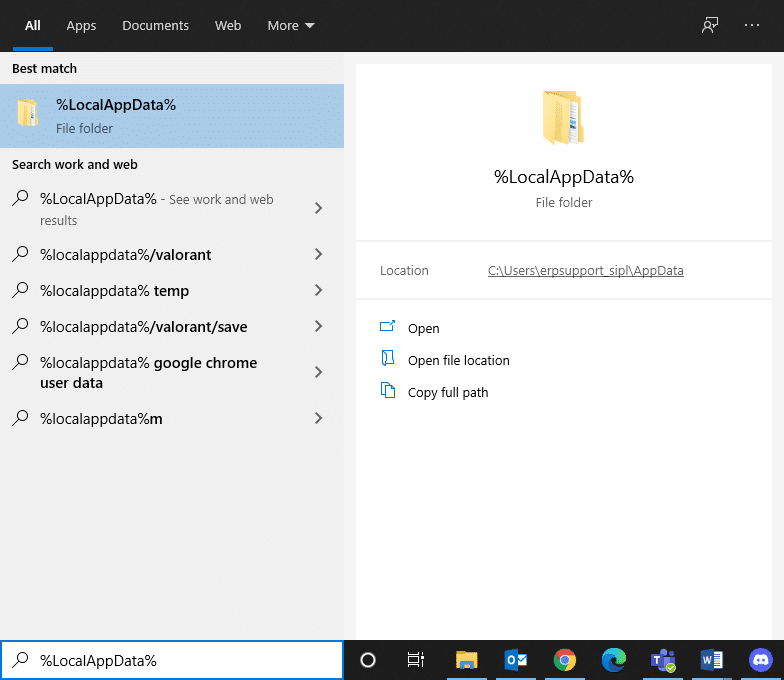
6. Suchen Sie den Discord-Ordner unter dem AppData/Local-Ordner. Klicken Sie dann mit der rechten Maustaste auf den Discord-Ordner und wählen Sie Löschen.
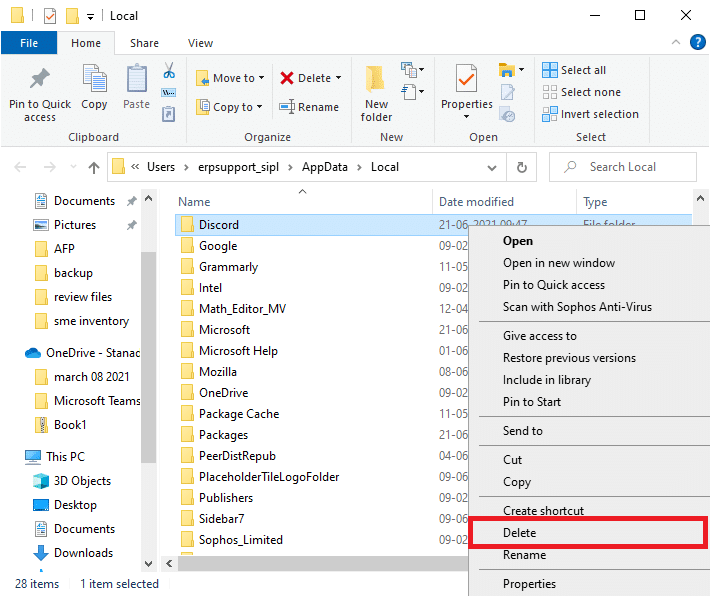
7. Starten Sie Ihr System neu und jetzt werden Discord-Dateien gelöscht.
Lesen Sie auch: So beheben Sie den No-Route-Fehler bei Discord (2021)
Löschen Sie Discord aus der Registrierung
Nachdem Sie den Discord-Cache gelöscht haben, müssen Sie die Discord-Registrierungsschlüssel aus dem Registrierungseditor löschen.

1. Drücken Sie Windows-Taste + S, um die Windows-Suche aufzurufen, geben Sie dann regedit ein und klicken Sie auf Öffnen.
2. Starten Sie den Registrierungseditor und folgen Sie diesem Pfad:
HKEY_CURRENT_USER\Software\Discord
3. Klicken Sie mit der rechten Maustaste auf den Discord -Ordner und löschen Sie ihn wie unten dargestellt.
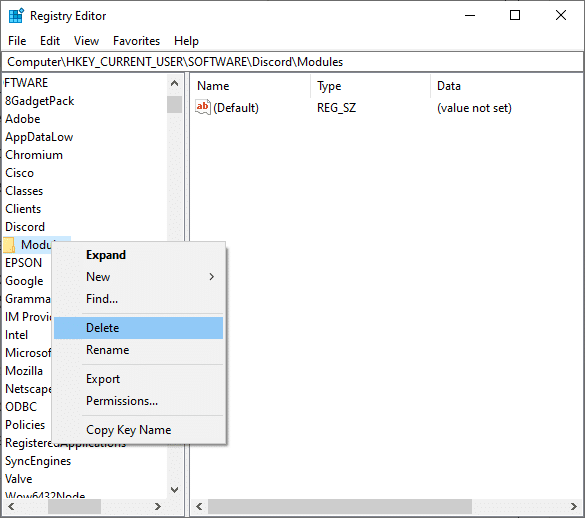
4. Starten Sie Ihren Computer neu, um die Änderungen zu speichern.
Verwenden Sie die Deinstallationssoftware, um Discord dauerhaft zu deinstallieren
Wenn Sie Discord immer noch nicht dauerhaft löschen konnten, versuchen Sie es mit einer Deinstallationssoftware, um dies zu tun. Diese umfassen Programme, die sich um alles kümmern – vom dauerhaften Löschen aller Discord-Dateien von Ihrem System bis hin zu Discord-Referenzen aus dem Dateisystem und der Registrierung.
Einige der besten Deinstallationsprogramme für Ihren Computer sind:
- iObit-Deinstallationsprogramm
- Wise-Programm-Deinstallationsprogramm
- Revo-Deinstallationsprogramm
- Uninstall Manager von Advanced System Optimizer
Deinstallationsprogramme von Drittanbietern machen es einfacher, einfacher und sicherer, Discord dauerhaft von Ihrem PC zu deinstallieren. Wie bereits erwähnt, gibt es eine Menge Beispiele für solche Programme: iObit Uninstaller, Revo Uninstaller, ZSoft Uninstaller usw. In diesem Artikel sollten Sie in Betracht ziehen, Ihren PC mit Revo Uninstaller von übrig gebliebenen Discord-Dateien zu deinstallieren und zu bereinigen.
1. Installieren Sie Revo Uninstaller von der offiziellen Website, indem Sie auf KOSTENLOSER DOWNLOAD klicken, wie unten dargestellt.
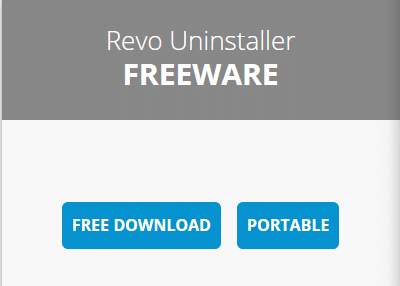
2. Suchen Sie nun in der Liste nach der Discord-Anwendung und klicken Sie im oberen Menü auf Deinstallieren .
3. Klicken Sie hier in der Sicherheitsabfrage auf Weiter .
4. Der Revo Uninstaller erstellt einen Wiederherstellungspunkt . Klicken Sie hier auf Discord deinstallieren .
Hinweis: Nach Schritt 4 wird die Deinstallationsstufe automatisch auf moderat gesetzt.
5. Klicken Sie nun auf die Schaltfläche Scannen , um alle Discord-Dateien in der Registrierung anzuzeigen.
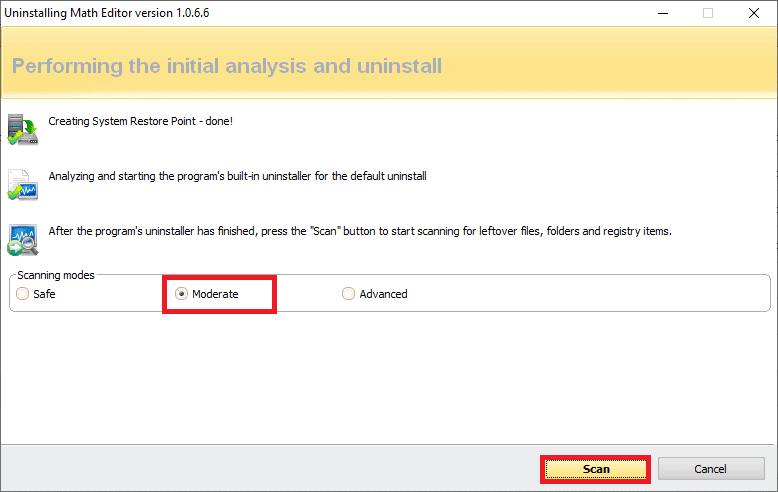
6. Klicken Sie anschließend auf Alle auswählen und dann auf Löschen. Klicken Sie in der Sicherheitsabfrage auf Ja.
7. Alle verbleibenden Registry-Discord-Dateien werden von Revo Uninstaller gefunden. Klicken Sie nun auf Alle auswählen > Löschen > Ja (in der Bestätigungsaufforderung), um Discord-Dateien vollständig aus dem System zu entfernen. Stellen Sie sicher, dass die Discord-Dateien im System vorhanden sind, indem Sie denselben Vorgang wiederholen. Eine Eingabeaufforderung wird wie unten dargestellt angezeigt, wenn das Programm nicht im System vorhanden ist.
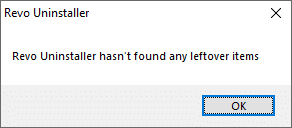
8. Starten Sie Ihren PC neu, um die Änderungen zu speichern, und alle Discord-Dateien werden gelöscht.
Die Interaktion, Geschwindigkeit und Qualität der Deinstallation und Bereinigung in ähnlichen Programmen kann sich ändern. Es ist jedoch oft intuitiv und vertretbar, da Anbieter solche Programme entwickeln, um die Probleme der Kunden mit verschiedenen PC-Erfahrungen zu lösen.
Lesen Sie auch: Discord öffnet sich nicht? 7 Möglichkeiten, Discord zu beheben, lässt sich nicht öffnen
Behebung von Discord kann unter Windows 10 nicht deinstalliert werden
1. Führen Sie einen Antivirus-Scan durch
Einige Arten von Malware hindern Sie möglicherweise daran, Programme von Ihrem Computer zu deinstallieren. Dies kann daran liegen, dass sie selbst bösartige Tools auf Ihrem Computer installieren.
Diese Malware-Tools sorgen dafür, dass der Benutzer die Programme, die Sie auf Ihrem PC installiert haben, nicht löschen kann. Um dieses Problem zu lösen, führen Sie einen vollständigen Antivirus-Scan des Systems durch. Sobald der Antivirus-Scan abgeschlossen ist, werden diese Malware-Tools deaktiviert und Ihr Computer kann somit Discord-Dateien von Ihrem System löschen.
2. Verwenden Sie die Problembehandlung für die Programminstallation und -deinstallation
Das Microsoft-Team ist sich der Tatsache bewusst, dass Installations- und Deinstallationsprobleme ziemlich häufig sind. Daher haben sie ein Tool namens Program Install and Uninstall Tool erstellt.
Wenn Sie also bei der Deinstallation der Discord-Anwendung von Ihrem System auf Herausforderungen stoßen, laden Sie das Microsoft-Tool zum Installieren und Deinstallieren von Programmen herunter und starten Sie es.
So löschen Sie ein Discord-Konto
Um Ihr Discord-Konto zu löschen, müssen Sie den Besitz der Server, die Sie besitzen, verschieben. Wenn Sie versuchen, Ihr Konto vorher zu löschen, wird eine Warnung angezeigt. Sobald Sie den Besitz der Server verschieben, können Sie mit der Löschung des Discord-Kontos fortfahren.
1. Öffnen Sie Discord und klicken Sie dann auf das Zahnradsymbol (Einstellungen) in der unteren linken Ecke.
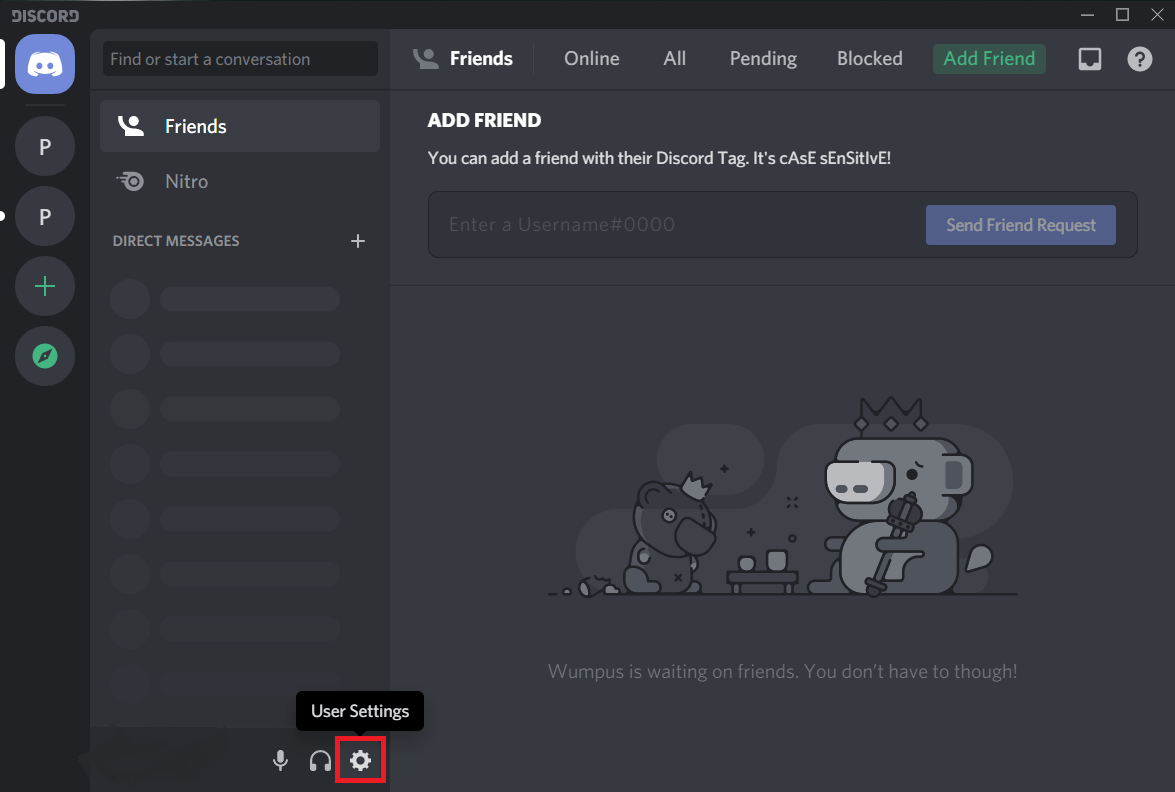
2. Klicken Sie nun im linken Menü unter Benutzereinstellungen auf Mein Konto .
3. Scrollen Sie unter Mein Konto nach unten und klicken Sie auf die Schaltfläche Konto löschen.
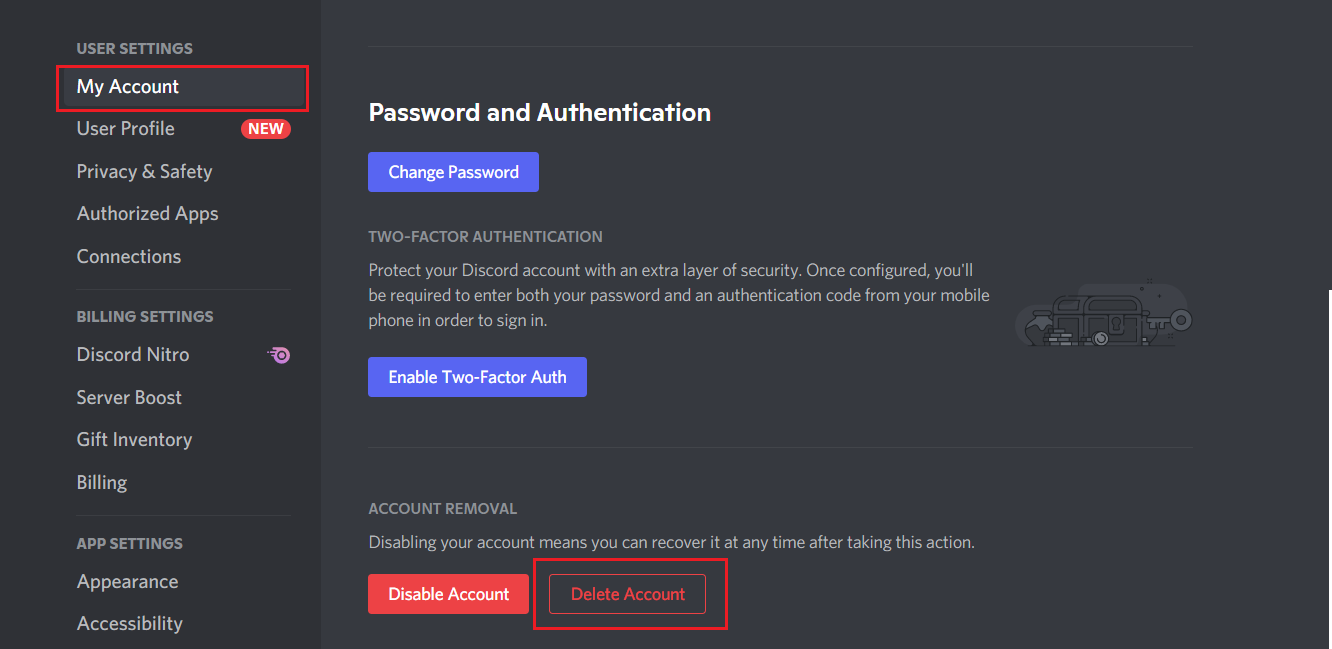
4. Es erscheint ein Bestätigungsfenster, in dem Sie nach Ihrem Passwort gefragt werden. Geben Sie das Passwort Ihres Discord-Kontos ein und klicken Sie erneut auf die Schaltfläche Konto löschen.
Und das ist alles für dieses Problem! Sobald dies erledigt ist, befindet sich Ihr Konto im Status „Löschung ausstehend“ und wird innerhalb von 14 Tagen gelöscht.
Wenn Sie versuchen, sich innerhalb dieser 14 Tage bei dem Konto anzumelden, wird ein Dialogfeld angezeigt, in dem Sie gefragt werden, ob Sie Ihr Konto wiederherstellen möchten.
- Klick, da bin ich mir sicher! wird Ihr Konto weiterhin in diesem Zustand halten.
- Wenn Sie auf Konto wiederherstellen klicken, wird der Löschvorgang abgebrochen und Ihr Konto wird wiederhergestellt.
Sobald das Konto gelöscht ist, kann der Benutzer nicht mehr auf sein Discord-Konto zugreifen. Das Profil wird auf den Standardwert zurückgesetzt und der Benutzername wird in „Gelöschter Benutzer #0000“ geändert.
Deaktiviert das Löschen von Discord das Discord-Konto?
Ja, aber während der ersten 30 Tage nach der Kontolöschung wird Ihr Kontobenutzername durch „Gelöschter Benutzer“ ersetzt und Ihr Profilbild wird nicht sichtbar sein. In diesen 30 Tagen können Sie sich mit Ihrer E-Mail-Adresse und Ihrem Passwort anmelden und Ihr Konto wiederherstellen, und Ihr Benutzername und Ihr Profilbild werden wiederhergestellt. Angenommen, Sie können Ihr Konto nicht wiederherstellen, wird Ihr Konto gelöscht und Sie können es nicht mehr wiederherstellen. Ihre Nachrichten werden sichtbar sein; Ihr Benutzername wird jedoch durch den gelöschten Benutzer und das Standardprofilbild ersetzt.
Empfohlen:
- Beheben Sie, dass Discord Screen Share Audio nicht funktioniert
- So löschen Sie alle Nachrichten in Discord
- Behebung des Fehlers 0xc00007b: Die Anwendung konnte nicht ordnungsgemäß gestartet werden
- Yahoo Chatrooms: Wo ist es verschwunden?
Wir hoffen, dass diese Anleitung hilfreich war und Sie Discord vollständig von Windows 10 PC deinstallieren konnten. Lassen Sie uns wissen, welche Methode für Sie am besten funktioniert hat. Wenn Sie Fragen/Kommentare zu diesem Artikel haben, können Sie diese auch gerne im Kommentarbereich hinterlassen.
